excel表格如何乘以固定值
来源:网络收集 点击: 时间:2024-05-03【导读】:
Excel表格中,可能有时候需要将表格数据乘以一个固定值,比如表格中某一列都同时乘以同一个数字,那么excel表格如何乘以固定值呢?工具/原料more电脑:win10系统Excel:2019版方法/步骤1/8分步阅读 2/8
2/8 3/8
3/8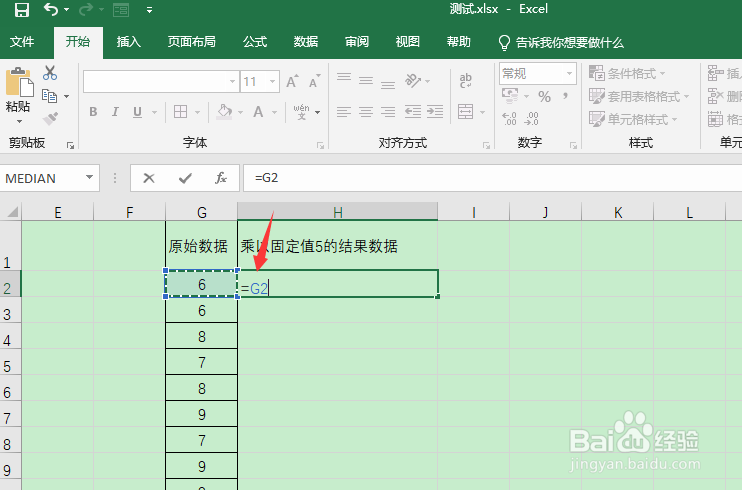 4/8
4/8 5/8
5/8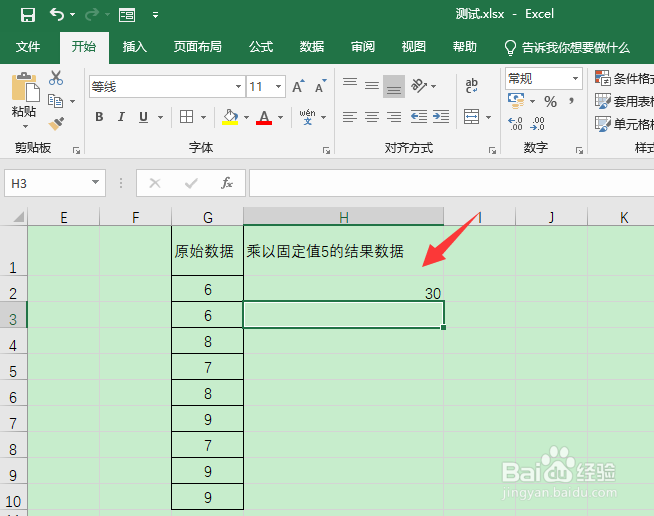 6/8
6/8 7/8
7/8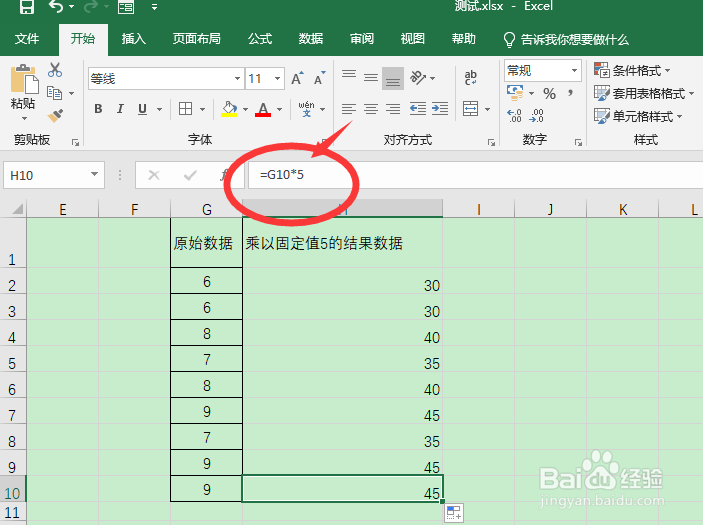 8/8
8/8
打开Excel表格,输入原始数据列
 2/8
2/8在结果数据列的第一个单元格中输入“=”符号
 3/8
3/8选择要被乘数数据单元格
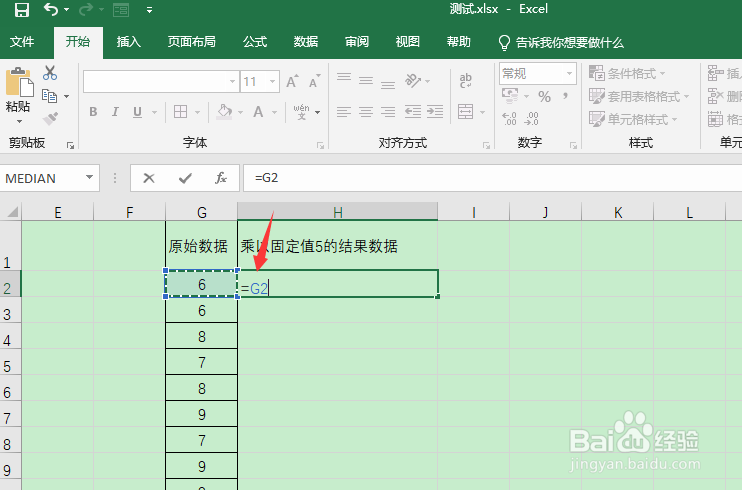 4/8
4/8输入乘号(*)和乘数固定值(5为例)
 5/8
5/8按回车键计算出结果
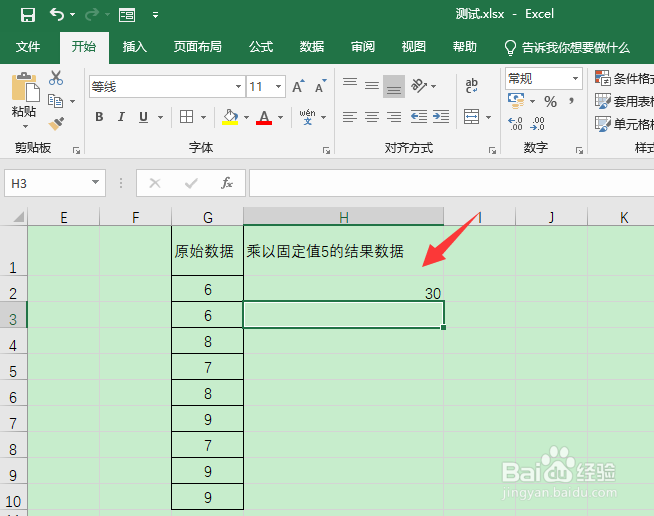 6/8
6/8鼠标放置到计算结果单元格右下角位置,向下拖动
 7/8
7/8就可以整列数据都乘以固定值5,计算出结果了
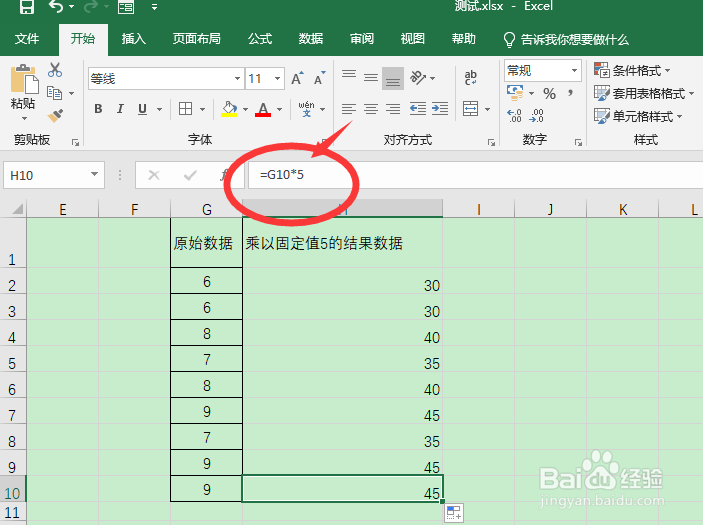 8/8
8/8总结
1、打开Excel表格,输入原始数据列,在结果数据列的第一个单元格中输入“=”符号
2、选择要被乘数数据单元格,输入乘号(*)和乘数固定值(5为例),按回车键计算出结果
3、鼠标放置到计算结果单元格右下角位置,向下拖动,就可以整列数据都乘以固定值5,计算出结果了
注意事项通过乘法公式,拖动向下填充即可乘以固定值
EXCEL表格乘以固定值版权声明:
1、本文系转载,版权归原作者所有,旨在传递信息,不代表看本站的观点和立场。
2、本站仅提供信息发布平台,不承担相关法律责任。
3、若侵犯您的版权或隐私,请联系本站管理员删除。
4、文章链接:http://www.1haoku.cn/art_658400.html
上一篇:领英职场APP在哪添加安全电话号码
下一篇:阿里巴巴如何关闭超级工厂活动及签约短信
 订阅
订阅